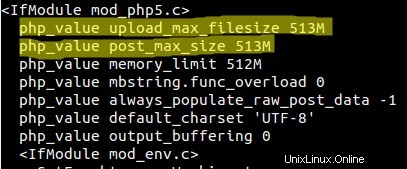ownCloud ist eine Open-Source-Software, die es uns ermöglicht, unsere private „File-Hosting“-Cloud einzurichten, oder wir können „Cloud-Speicher“ über das Netzwerk sagen. Auf die in ownCloud gehosteten Daten kann jederzeit entweder über Webbrowser oder Desktop-Client oder über Smartphone-AAPs zugegriffen werden.
Einige der wichtigen Funktionen von ownCloud sind unten aufgeführt:
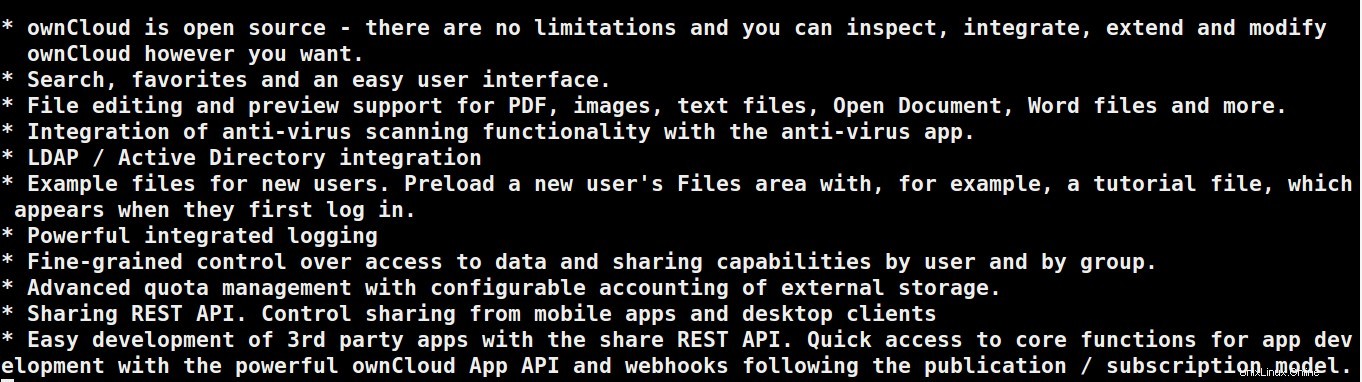
In diesem Artikel werden wir die neueste Version von ownCloud 10.3 auf CentOS 7 installieren. Hostname und IP-Adresse meines CentOS 7-Rechners sind „owncloud.linuxtechi.com“ &„192.168.1.101″
Nachfolgend sind die Voraussetzungen für ownCloud aufgeführt.
- PHP 7 (oder höhere Version)
- Apache-Webserver (Apache)
- Datenbankserver (MariaDB oder SQLite oder Oracle oder PostgreSQL)
Schritt:1 PHP und Webserver (HTTPD) installieren
Aktivieren Sie zuerst das epel- und remi-Repository mit den folgenden Befehlen,
[[email protected] ~]# yum install epel-release yum-utils -y [[email protected] ~]# yum install http://rpms.remirepo.net/enterprise/remi-release-7.rpm -y [[email protected] ~]# yum-config-manager --enable remi-php72
Verwenden Sie den folgenden yum-Befehl, um den PHP- und Apache-Webserver (httpd) und andere PHP-Abhängigkeiten zu installieren.
[[email protected] ~]# yum install httpd php php-mysql php-intl sqlite php-dom php-mbstring php-gd php-pdo php-json php-xml php-zip php-gd curl php-curl php-mcrypt php-pear -y
Starten Sie den Webserver-Dienst
[[email protected] ~]# systemctl start httpd [[email protected] ~]# systemctl enable httpd ln -s '/usr/lib/systemd/system/httpd.service' '/etc/systemd/system/multi-user.target.wants/httpd.service' [[email protected] ~]#
Schritt:2 Datenbank für ownCloud installieren und konfigurieren.
In CentOS 7 ist MariaDB der Standard-Datenbankserver.
[[email protected] ~]# yum install mariadb-server mariadb -y
Datenbankdienst starten
[[email protected] ~]# systemctl start mariadb.service [[email protected] ~]# [[email protected] ~]# systemctl enable mariadb.service ln -s '/usr/lib/systemd/system/mariadb.service' '/etc/systemd/system/multi-user.target.wants/mariadb.service' [[email protected] ~]#
Legen Sie das Root-Passwort und andere Datenbankparameter mit dem folgenden Befehl fest:
[[email protected] ~]# mysql_secure_installation
Erstellen Sie die Datenbank (owncloud_db).
[[email protected] ~]# mysql -u root -p Enter password: MariaDB [(none)]> create database owncloud_db; Query OK, 1 row affected (0.00 sec) MariaDB [(none)]>
Erstellen Sie einen Datenbankbenutzer (dbuser) und gewähren Sie alle Berechtigungen für die Datenbank (owncloud_db)
MariaDB [(none)]> grant all on owncloud_db.* to 'dbuser'@'localhost' identified by '[email protected]#'; Query OK, 0 rows affected (0.00 sec) MariaDB [(none)]> FLUSH PRIVILEGES; Query OK, 0 rows affected (0.00 sec) MariaDB [(none)]> exit Bye [[email protected] ~]#
Schritt:3 Installiere das ownCloud-Paket mit dem Befehl yum.
Das ownCloud-Paket ist in den Standard-yum-Repositories nicht verfügbar, daher werden wir unten die EPEL- und ownlcoud-Repositories festlegen.
[[email protected] ~]# rpm --import https://download.owncloud.org/download/repositories/stable/CentOS_7/repodata/repomd.xml.key [[email protected] ~]# curl -L https://download.owncloud.org/download/repositories/stable/CentOS_7/ce:stable.repo -o /etc/yum.repos.d/ownCloud.repo [[email protected] ~]# yum clean expire-cache [[email protected] ~]# yum install owncloud-files -y
Port des Webservers in der Betriebssystem-Firewall zulassen.
[[email protected] ~]# firewall-cmd --permanent --zone=public --add-service=http success [[email protected] ~]# firewall-cmd --permanent --zone=public --add-service=https success [[email protected] ~]# firewall-cmd --reload success [[email protected] ~]#
Legen Sie die erforderlichen Berechtigungen für den ownlcoud-Ordner „/var/www/html/owncloud fest ”
[[email protected] ~]# chown -R apache.apache /var/www/html/owncloud/ [[email protected] ~]#
Legen Sie die folgenden SELinux-Regeln fest, wenn SELinux auf Ihrem System aktiviert ist
[[email protected] ~]# semanage fcontext -a -t httpd_sys_rw_content_t '/var/www/html/owncloud/data' [[email protected] ~]# restorecon '/var/www/html/owncloud/data' [[email protected] ~]# semanage fcontext -a -t httpd_sys_rw_content_t '/var/www/html/owncloud/config' [[email protected] ~]# restorecon '/var/www/html/owncloud/config' [[email protected] ~]# semanage fcontext -a -t httpd_sys_rw_content_t '/var/www/html/owncloud/apps' [[email protected] ~]# restorecon '/var/www/html/owncloud/apps' [[email protected] ~]#
Schritt:4 Starten Sie die ownCloud-Installation im Browser.
Um die ownCloud-Installation zu starten, öffnen Sie den Webbrowser und geben Sie :
einhttp://192.168.1.101/owncloud/
Ersetzen Sie die IP-Adresse gemäß Ihrer Einrichtung.
Geben Sie den Benutzernamen als „admin“ an und geben Sie das Passwort ein, das Sie für den Administratorbenutzer festlegen möchten. Datenordner als „/var/www/html/owncloud/data“ und Datenbankname (owncloud_db) und Datenbankbenutzer (dbuser) Anmeldeinformationen, die wir in den obigen Schritten erstellt haben.
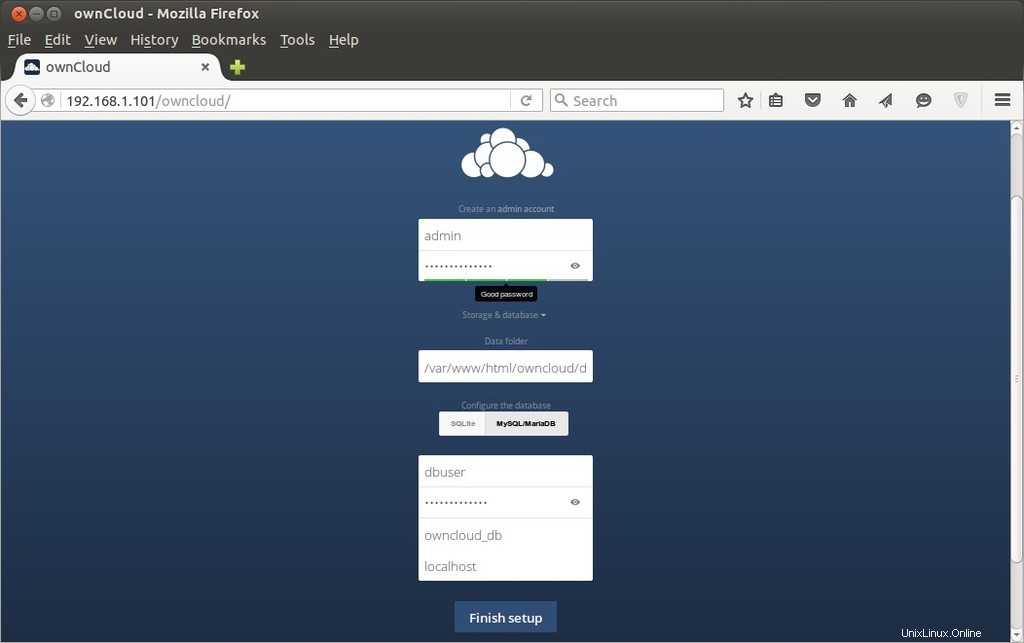
Klicken Sie auf „Einrichtung abschließen“
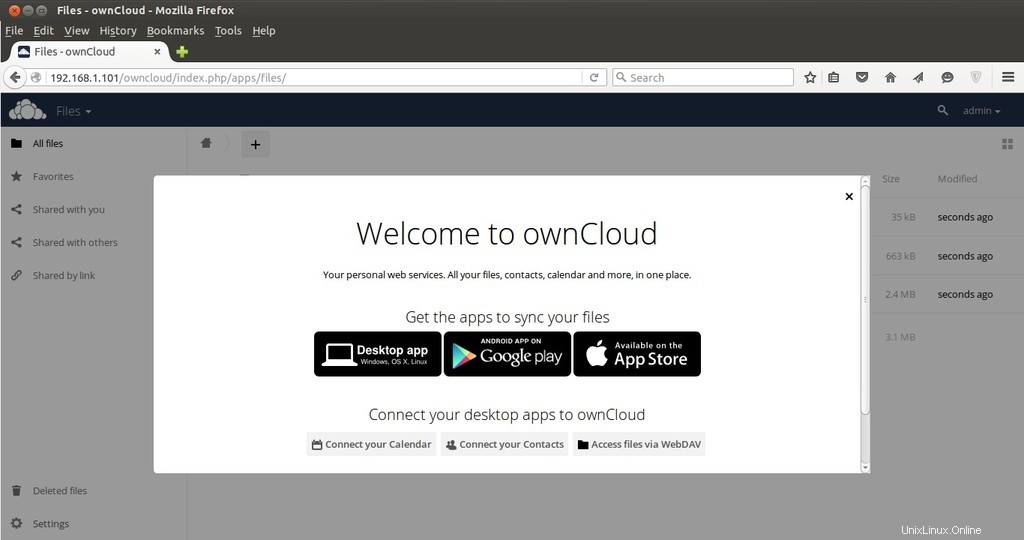
Holen Sie sich ownCloud Clients und aaps, um Ihre Daten zu synchronisieren.
Die Startseite von Our ownCloud wird wie folgt aussehen.
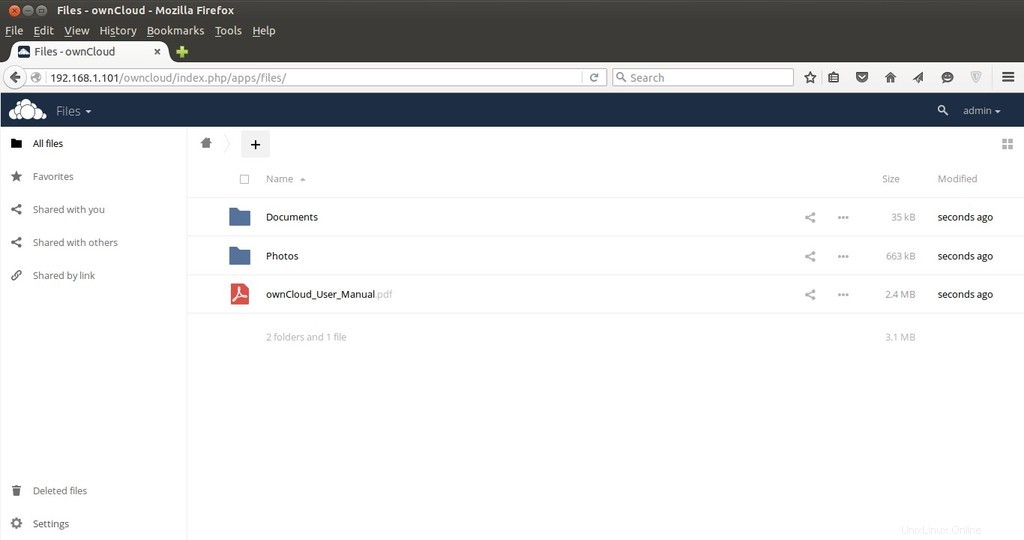
Die Installation und Konfiguration von ownCloud ist abgeschlossen. Laden Sie jetzt Daten hoch und teilen Sie sie mit Benutzern.
Standardmäßig können nur 513-MB-Datendateien hochgeladen werden. Falls Sie dieses Limit ändern möchten, bearbeiten Sie die Datei „/var/www/html/owncloud/.htaccess ‘ und legen Sie das Limit gemäß den Anforderungen fest.